5.3.1 Добавление резолюции
Назначить исполнителя резолюции по входящему документу можно нажав на кнопку ![]() в окне карточки задачи (Рисунок 5.20).
в окне карточки задачи (Рисунок 5.20).
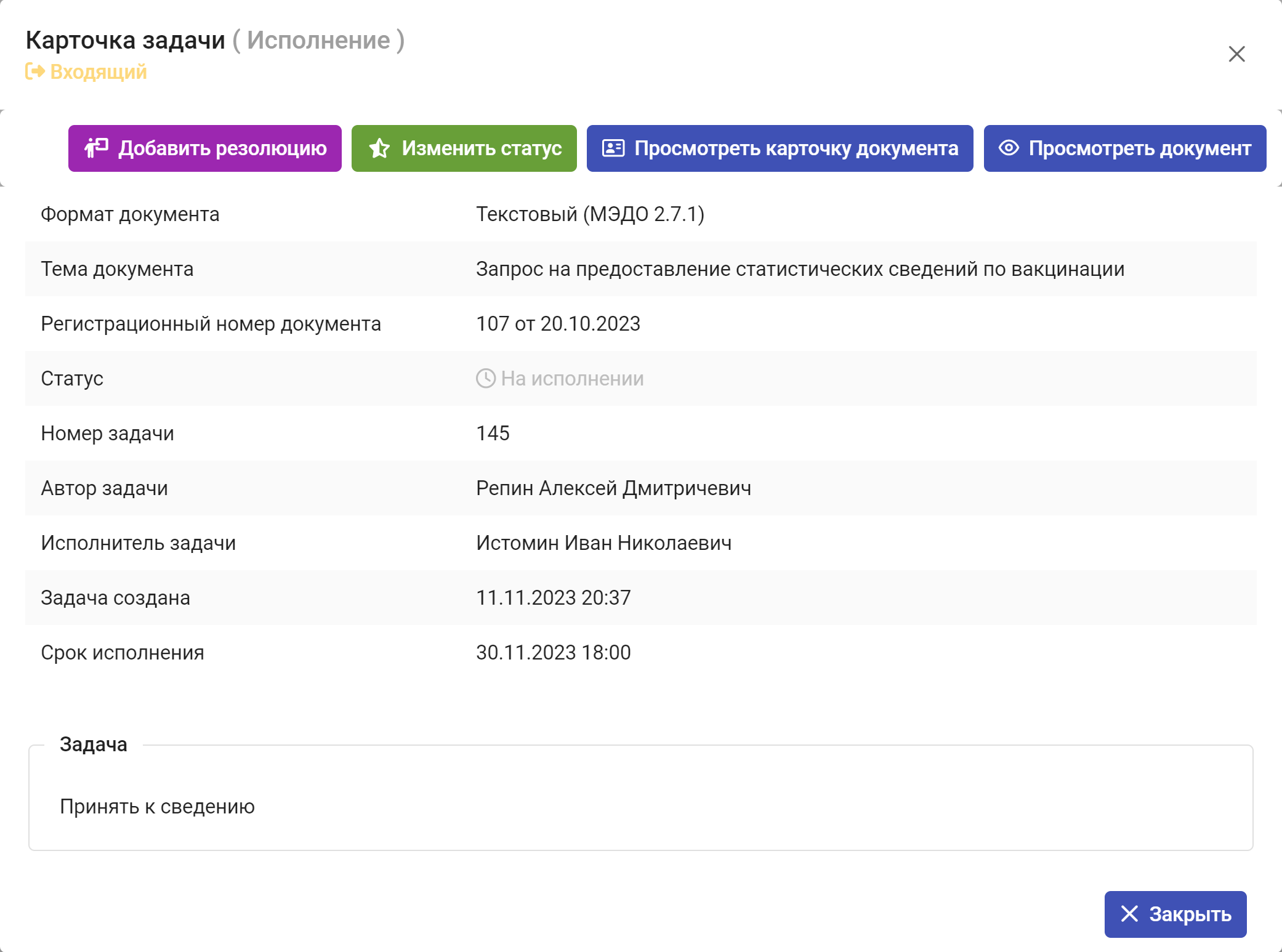
Рисунок 5.20. Карточка задачи вида «Исполнение»
На экране появится окно «Добавление резолюции» (Рисунок 5.21).
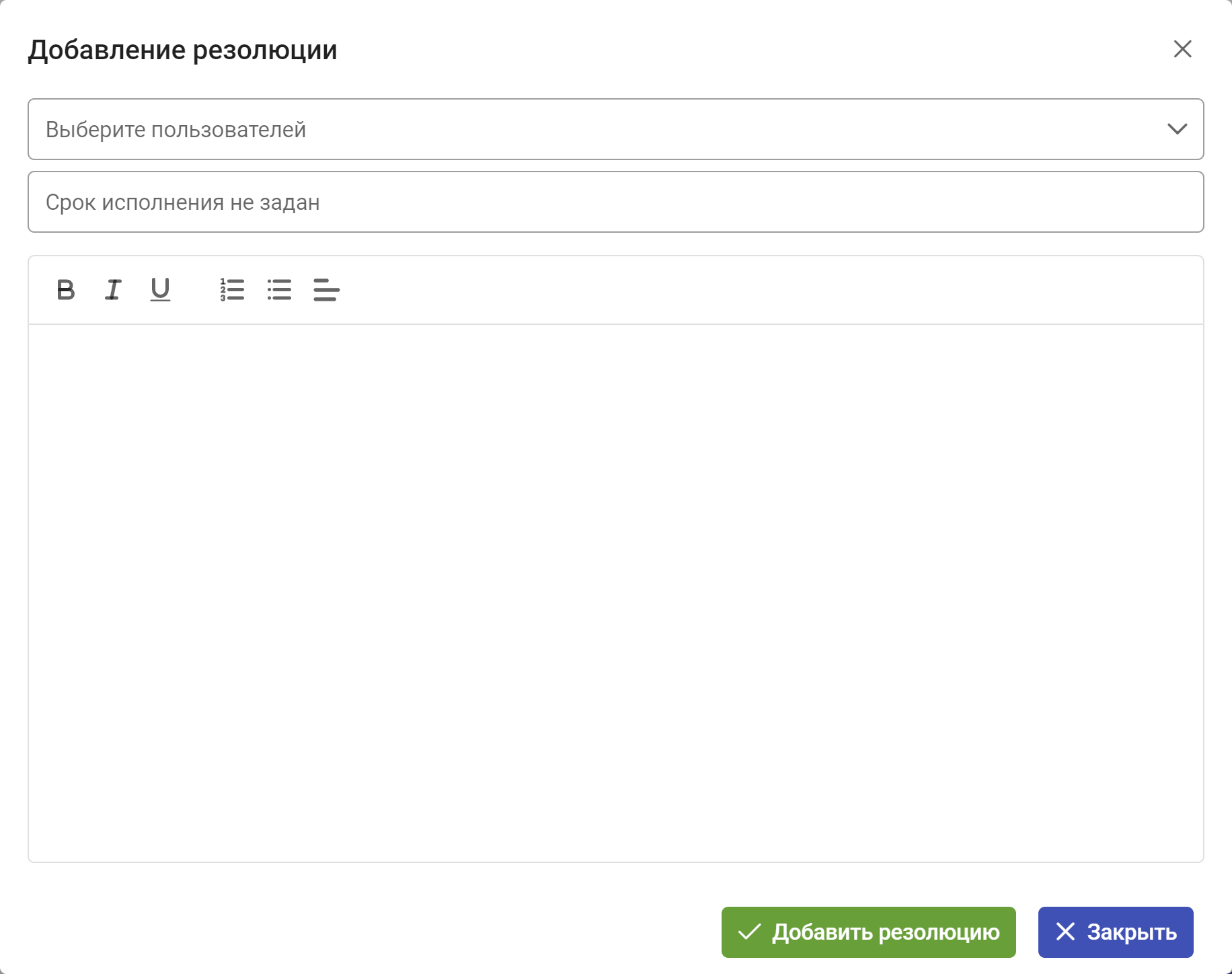
Рисунок 5.21. Окно «Добавление резолюции»
В данном окне нужно выбрать пользователя, которому будет назначено исполнение. При необходимости можно задать срок исполнения резолюции и указать комментарий.
Выбор пользователя при назначении резолюции осуществляется аналогично выбору пользователя при указании согласующего или подписанта исходящего документа и подробно описан в разделе 3.2.1.4 Вкладка «Сотрудники». Отметив нужных исполнителей, можно закрыть список, нажав на кнопку ![]() справа от строки поиска.
справа от строки поиска.
Указать срок исполнения резолюции можно нажав на соответствующее поле. В результате откроется календарь, в котором необходимо выбрать дату и время (Рисунок 5.22).
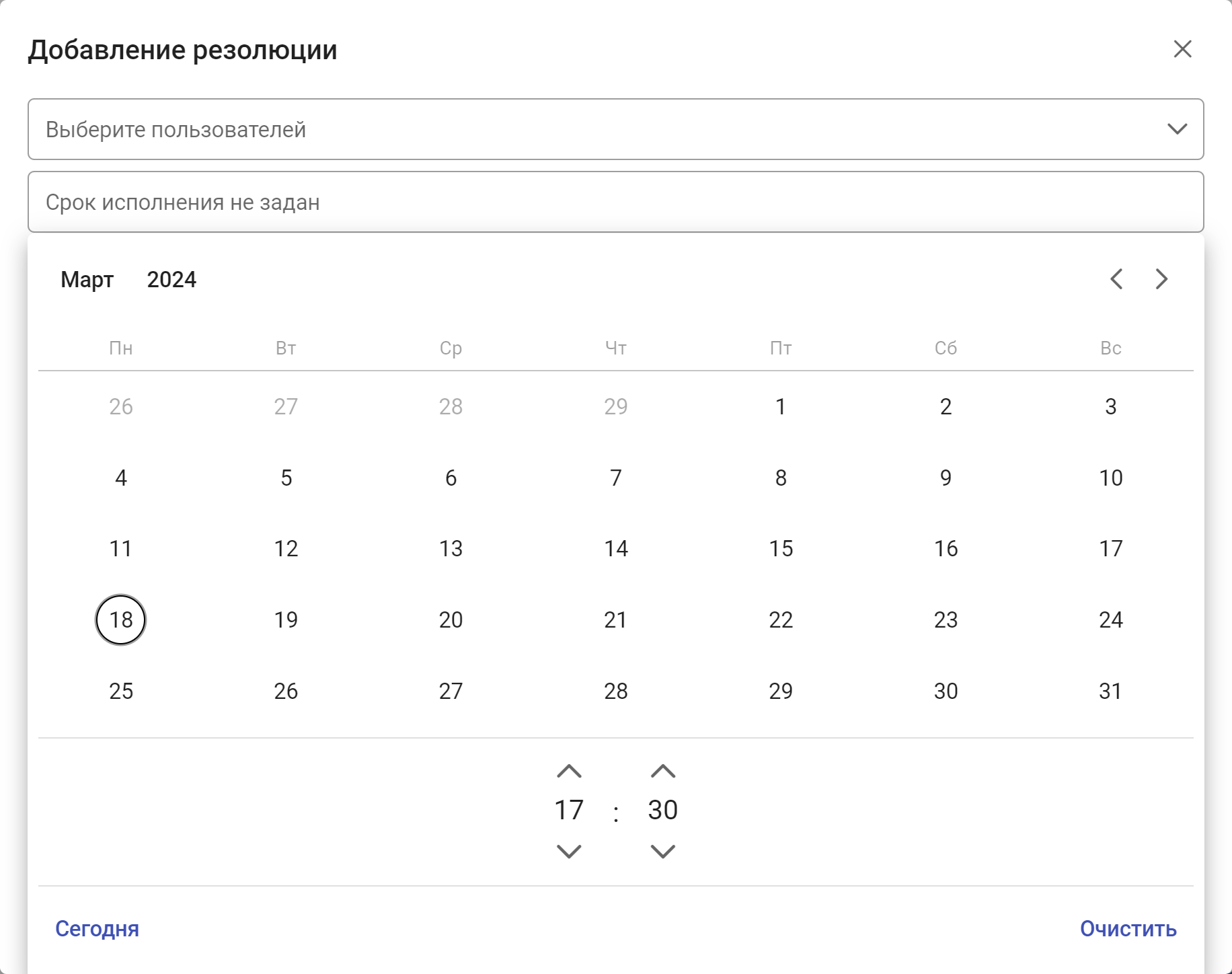
Рисунок 5.22. Календарь для указания срока исполнения резолюции
Под полем указания срока исполнения резолюции отображается поле ввода текста резолюции (Рисунок 5.23).
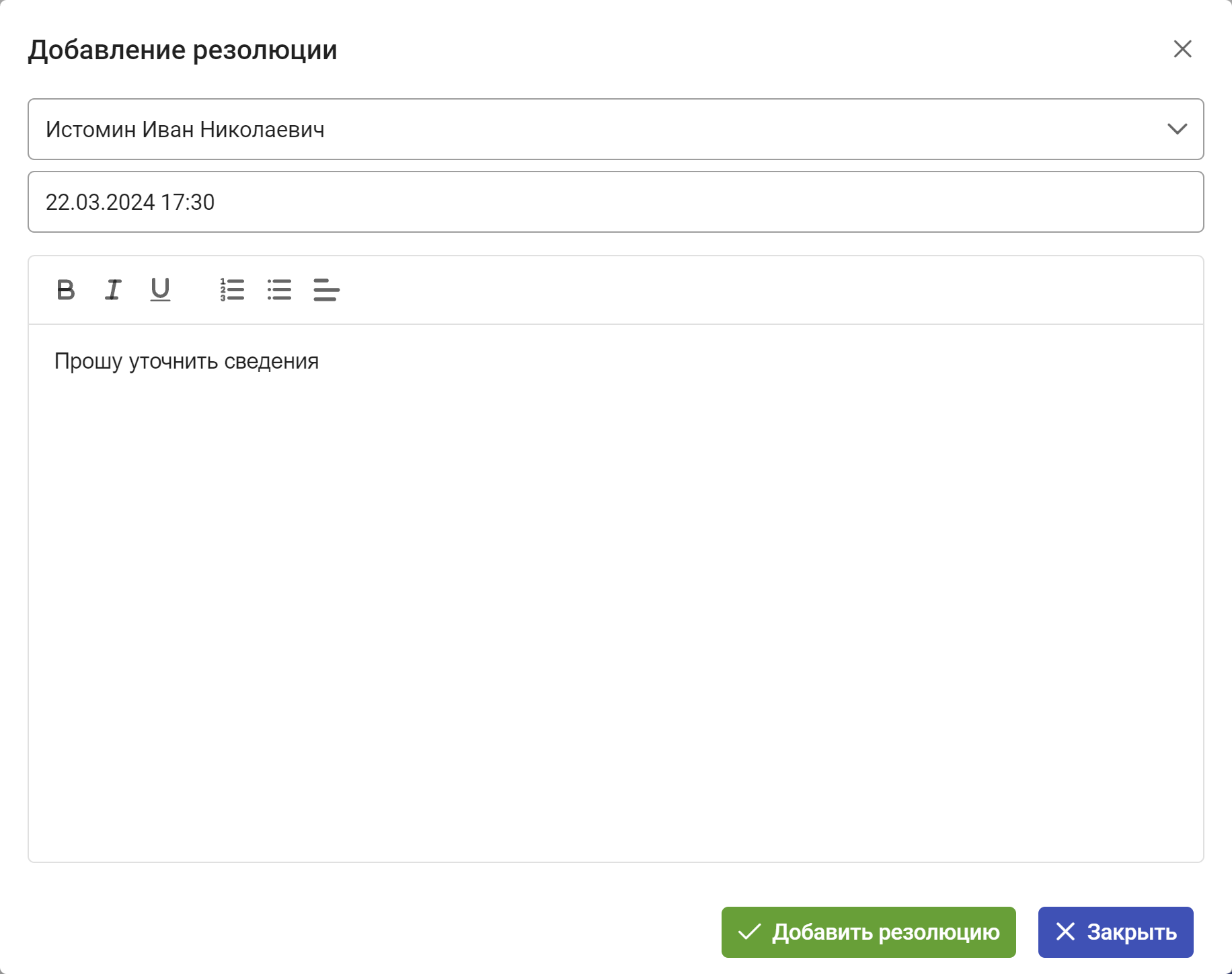
Рисунок 5.23. Окно «Добавление резолюции» с текстом резолюции
После выполнения всех действий в окне «Добавление резолюции» необходимо нажать на кнопку ![]() .
.
В результате выполненных действий произойдут следующие изменения:
- окно «Добавление резолюции» автоматически закроется;
- в правом верхнем углу экрана отобразится уведомление об успешном добавлении резолюции (Рисунок 5.24);
- во вкладке «Резолюции» карточки документа появится запись о назначении исполнителя резолюции (см. Рисунок 5.6).
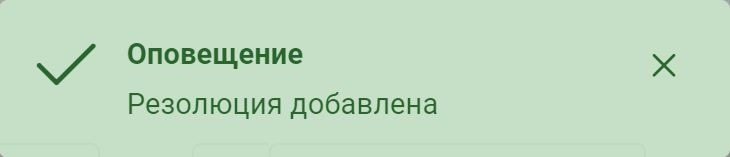
Рисунок 5.24. Уведомление о назначении резолюции